No.020
セルの値がゼロ値のとき、「0」を表示しない
2003/2007/2010/2013
Excelの既定では、セルの内容が「0」であったときは、「0」と表示されます。
そのセルがゼロ値であったときに空白(非表示)にするには、というお問い合わせです。
シートやブック全体で設定する場合と、一部のセルに設定する場合の2つの方法でご案内します。
<シートまたはブック全体でゼロ値を非表示>
シートごと、またはブックごとで、すべてのセルのゼロ値を非表示にすることができます。
[ファイル]タブ-[オプション]をクリックし、[Excel のオプション]ダイアログ ボックスを表示します。
[詳細設定]を選択、[次のシートで作業するときの表示設定]の[ゼロ値のセルにゼロを表示する]チェック ボックスを[オフ]にします。
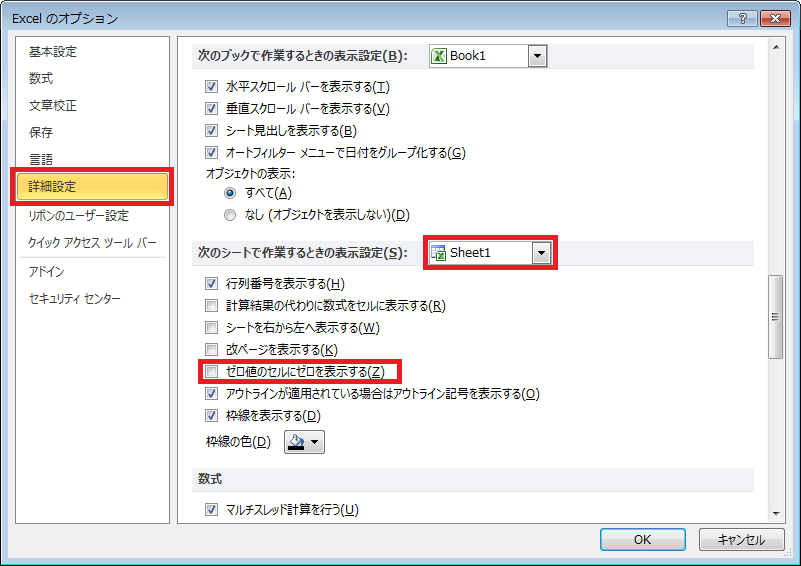
この設定で、指定したシートまたはブックのゼロ値はすべて非表示となります。
Excel2007では、
[Office]ボタン-[Excelのオプション]をクリックし、[Excel のオプション]ダイアログ ボックスを表示します。設定は上記2010に同じです。
Excel2003では、
[ツール]メニュー-[オプション]をクリックし、[オプション]ダイアログ ボックスを表示します。[表示]タブの[ウィンドウ オプション]の[ゼロ値]チェック ボックスを[オフ]にします。
<一部のセルでゼロ値を非表示>
対象のセルを選択し、ショートカット キー「Ctrl」+「1」、または右クリック-[セルの書式設定]をクリックして、[セルの書式設定]ダイアログ ボックスを表示します。
ダイアログ ボックスの[表示形式]タブで、[分類]を[ユーザー定義]に選択します。
[種類]ボックスに「#」と入力し、[サンプル]に何も表示されていないことを確認し、[OK]をクリックして確定します。
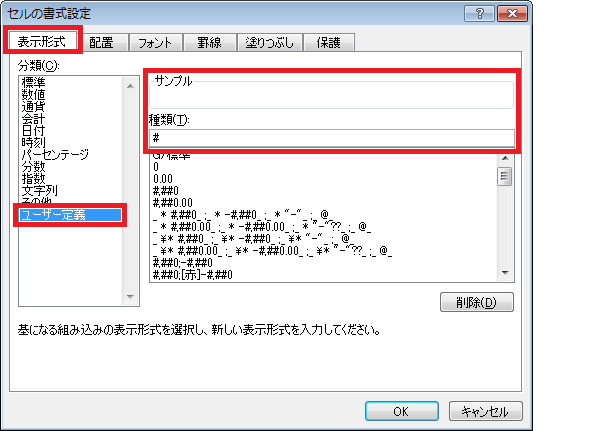
そのほか、ゼロ値以外の数値は桁区切りで表示する場合は、先ほどの表示形式を「#,###」と指定します。
ゼロ値の場合は非表示、ゼロ値以外は桁区切り表示となります。
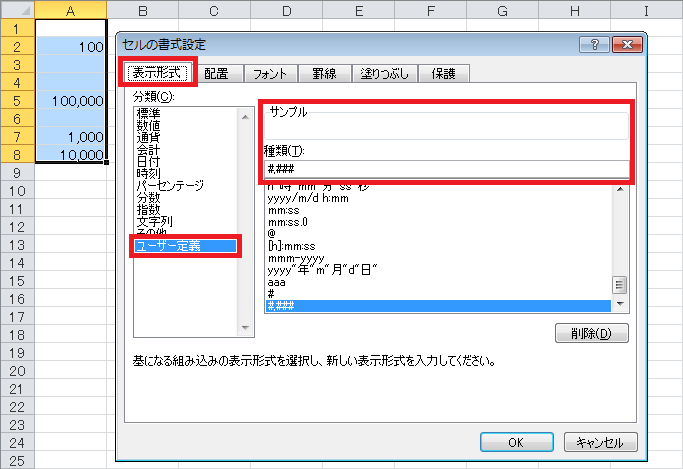
これら表示形式のポイントは、1の位の位置に「#」を指定するようにします。
書式記号「#」は、有効桁でないゼロの場合に表示しない、という意味があります。
